قم بتسجيل الفيديو والصوت وطريقة اللعب وكاميرا الويب لتسجيل اللحظات الثمينة بسهولة.
كيفية تسجيل طريقة اللعب في Oculus Quest 2: 3 طرق مفيدة هنا!
نظرًا لأن Oculus Quest 2 عبارة عن لعبة VR، فقد يكون من الصعب التسجيل بأفضل تجربة واقع افتراضي، خاصة بدون أي اتصالات خارجية أخرى. علاوة على ذلك، إذا كنت تريد تسجيل Oculus Quest 2 بأدائها العالي الأصلي، فأنت بحاجة إلى العثور على مسجل شاشة عالي الجودة، والذي سينتج صورًا أفضل من المسجل المدمج. من خلال هذه المقالة، ستتعلم كيفية التسجيل على Oculus Quest 2 افتراضيًا وطريقتين أخريين احترافيتين وسهلتين تستحق التجربة.
قائمة الدليل
الجزء 1: الطريقة الافتراضية لتسجيل الفيديو على Oculus Quest 2 الجزء 2: أفضل طريقتين لتسجيل اللعب في Oculus Quest 2 بجودة عالية الجزء 3: الأسئلة الشائعة حول كيفية تسجيل اللعب على Oculus Quest 2الجزء 1: الطريقة الافتراضية لتسجيل الفيديو على Oculus Quest 2
نظرًا لأن Oculus Quest 2 يحتوي على مسجل مدمج، فإن التقاط تجارب الواقع الافتراضي الرائعة هذه يأتي بسهولة. بالإضافة إلى التسجيل، يُسمح لك بالتقاط لقطات شاشة وحتى بث مقاطع فيديو على شاشة أكبر كثيرًا. بفضل ميزة التسجيل المدمجة، يمكنك التقاط اللعبة بسرعة ومشاركة التسجيلات. يأتي مع قائمة ممتازة للتسجيل دون تأخير. دون مزيد من اللغط، إليك كيفية التسجيل على Oculus Quest 2 افتراضيًا.
الخطوة 1أولاً، اضغط على أوكولوس الزر الموجود على سماعة الرأس الخاصة بك يمين وحدة التحكم. ثم ابحث عن يشارك أيقونة لفتح مشاركة قائمة طعام.
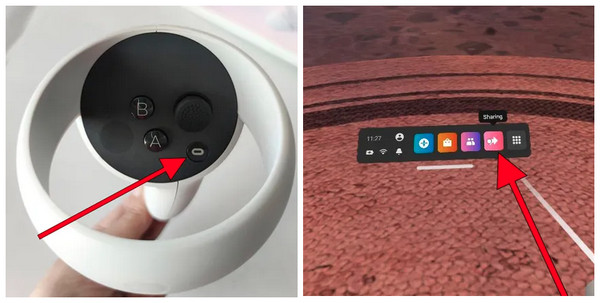
الخطوة 2حدد تسجيل الفيديو مع أيقونة كاميرا الفيديو، من بين الخيارات الأخرى التي يمكنك رؤيتها أسفل يشارك النافذة. ستظهر نافذة جديدة لـ سِجِلّ فيديو، يتيح لك اختيار ما إذا كنت تريد تسجيل صوتك من الميكروفون في نفس الوقت مع صوت المحتوى. انقر فوق خيار بدء التسجيل لبدء التسجيل. ستظهر نقطة صفراء على الشاشة، مما يشير إلى أنه يتم تسجيل كل المحتوى
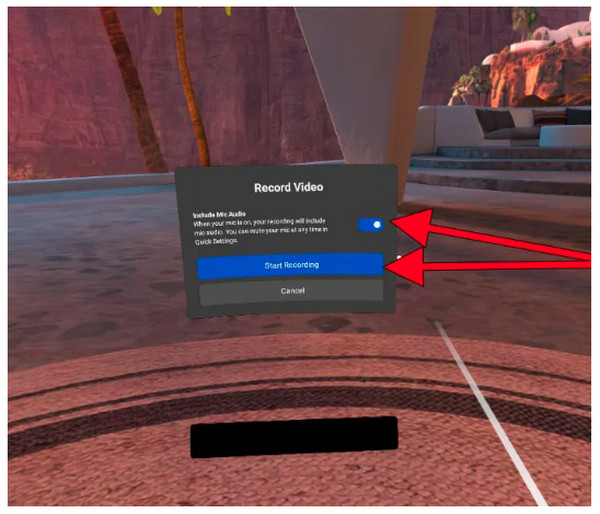
الخطوه 3الآن، للتوقف، انتقل إلى مشاركة النافذة مرة أخرى، ثم انقر فوق أزرق زر مع النص تسجيل.
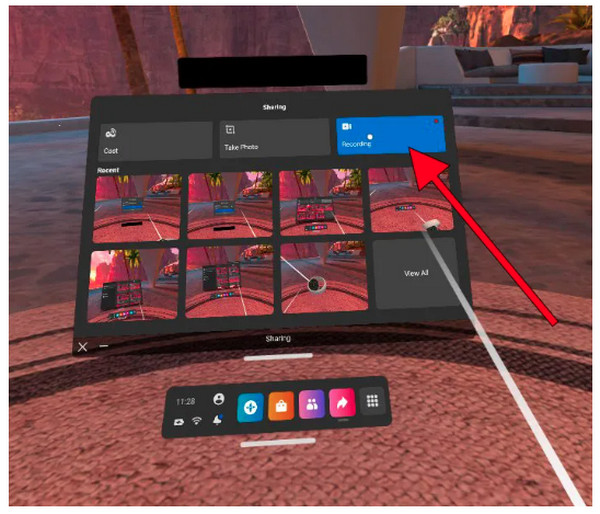
الخطوة 4عند الانتهاء من تسجيل Oculus Quest 2، اضغط على أوكولوس زر على يمين استخدم وحدة التحكم للوصول إلى القائمة الرئيسية. ابحث عن طريقك إلى الملفاتثم اضغط على الزناد الموجود بجهاز التحكم الخاص بك لفتحه. ومن هناك، يمكنك مشاركة مقاطع الفيديو المسجلة بسرعة.
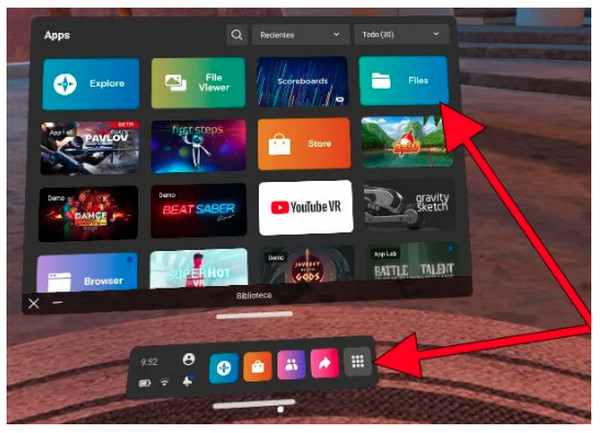
الجزء 2: أفضل طريقتين لتسجيل اللعب في Oculus Quest 2 بجودة عالية
على الرغم من أن التسجيل على مسجل الصوت المدمج في Oculus Quest 2 يعد عمليًا، ففكر في استخدام بدائل لمزيد من التعديل في إعدادات الفيديو والصوت لتسجيل الشاشات، مثل تخصيص الدقة وتنسيقات الإخراج والجودة وما إلى ذلك. فيما يلي طريقتان تستحقان المحاولة لمعرفة كيفية تسجيل اللعب في Oculus Quest 2 بجودة ممتازة.
1. 4 إيزي سوفت مسجل الشاشة
إذا وجدت أن جودة الإخراج ليست جيدة عند تسجيل Oculus Quest 2 باستخدام البرنامج المدمج، فيجب أن تعرف برنامج تسجيل الألعاب الأكثر احترافية، وهو 4Easysoft Screen Recorder. يعمل البرنامج بشكل لا تشوبه شائبة على أنظمة Windows وMac، وباعتباره مسجل شاشة، فهو يعمل بشكل أكثر ملاءمة مقارنة بالبرامج الأخرى. فهو يمنح المستخدمين خيارات لتسجيل الشاشة، مثل تسجيل الشاشة بالكامل أو نافذة أو تخصيص جزء من الشاشة فقط. ويأتي مع مسجل ألعاب مدمج، حيث يمكنك تسجيل الألعاب بسرعة وتحميلها جميعًا على منصات التواصل الاجتماعي.
يمكنك أيضًا إجراء تعديلات في إعدادات الفيديو للحصول على الجودة التي تريدها. وبصرف النظر عن ذلك، فهو يدعم مجموعة واسعة من التنسيقات التي تختار من بينها تصدير لعبتك المسجلة. من ناحية أخرى، فإن التسجيل باستخدام Oculus Quest 2 المدمج يدعم تنسيقًا واحدًا فقط.

مسجل ألعاب يتيح للمستخدمين تسجيل اللعب بكل راحة.
مفاتيح تشغيل سريعة مخصصة عند التسجيل للبدء السريع والتوقف والإيقاف المؤقت والاستئناف والتقاط لقطات شاشة أثناء التسجيل.
يدعم تقنية تسريع وحدة المعالجة المركزية ووحدة معالجة الرسومات، مما يسمح لك بالحصول على تسجيل عالي الجودة دون أي تأخير.
تحتوي على نافذة معاينة حيث يمكنك تقليم تسجيل اللعب لحذف الأجزاء الإضافية.
100% آمن
100% آمن
الخطوة 1بعد إطلاق البرنامج، 4 برنامج تسجيل الشاشة ايزي سوفت, ضرب مسجل اللعبة الخيار على الواجهة الرئيسية. ثم انتقل إلى طريقة اللعب في Oculus Quest 2.

الخطوة 2للحصول على تسجيلات لعب عالية الجودة، انقر فوق هيأ الرمز وأجر بعض التعديلات. عند الانتهاء، انقر فوق نعم لتطبيق التغييرات.

الخطوه 3إذا كنت جاهزًا، فاضغط على REC الزر، ثم 3 ثانية سيبدأ العد التنازلي لتتمكن من العودة إلى نافذة اللعب.

الخطوة 4لإنهاء التسجيل، انقر فوق توقف عن اللون الأحمر الرمز. يمكنك بعد ذلك التحقق من تسجيل Oculus Quest 2 في معاينة نافذة لإزالة الأجزاء غير الضرورية قبل التصدير. وهذه هي كيفية تسجيل لعبة Oculus Quest 2 باستخدام البرنامج المذكور.

2. المراقبة
ستوديو او بي اس يعد Oculus Quest 2 برنامجًا مثاليًا آخر للإجابة على كيفية تسجيل طريقة اللعب. بصرف النظر عن تسجيل الشاشة، يمكنه أيضًا تسجيل كاميرا الويب الخاصة بك في نفس الوقت. بالإضافة إلى ذلك، فإنه يضيف نصًا وتراكبات ويدير مصادر البث المباشر ومهام أخرى متنوعة. بالإضافة إلى ذلك، يسهل OBS إضافة خلفية افتراضية بميزة الشاشة الخضراء الرائعة، والتي لا تتوفر لدى العديد من المنافسين. يمكنك أيضًا تسجيل الصوت من نظام الكمبيوتر والميكروفون. إنه يوفر أكثر مما تعتقد، وإذا كنت تريد معرفة المزيد عنه، فيمكنك تنزيل OBS واستخدامه مجانًا على موقعه على الويب.
الخطوة 1بمجرد حصولك على ستوديو او بي اسفي واجهته الرئيسية، انقر فوق زائد قم بالتوقيع أسفل المصادر، ثم اضغط على التقاط العرض.
الخطوة 2ستظهر نافذة شاشة جديدة؛ اضغط على خلق جديد إبداع جديد. بعد ذلك، سوف تحتاج إلى اختيار عرض المصدر في القائمة.
الخطوه 3بعد ذلك، لبدء تسجيل لعبة Oculus Quest 2، انقر فوق ابدأ التسجيل تحت عناصر التحكم. بعد ذلك سيبدأ تسجيل اللعب الخاص بـ Oculus Guest 2.
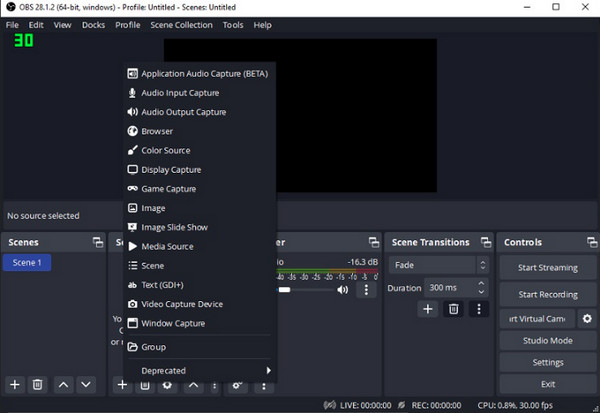
الخطوة 4لإنهائها، انقر فوق إيقاف التسجيل من البرنامج، ثم انتقل إلى ملف من القائمة أعلاه. حدد موقع عرض التسجيل لمشاهدة لعبتك المسجلة. وهذا كل شيء؛ لقد تعلمت للتو كيفية تسجيل لعبة Oculus Quest 2 باستخدام OBS.
الجزء 3: الأسئلة الشائعة حول كيفية تسجيل اللعب على Oculus Quest 2
-
لماذا تكون مقاطع الفيديو المسجلة لـ Oculus Quest 2 غير واضحة؟
في بعض الأحيان، يكون سبب عدم وضوح الصورة في Quest 2 هو عدم تطابق المسافة بين العينين. تأكد من استخدام الإعدادات الصحيحة في Oculus Quest 2.
-
ما هي المدة التي يمكنني التسجيل فيها على Oculus Quest 2؟
يعتمد حد التسجيل على Oculus Quest 2 على سعة التخزين المتوفرة لديك. إذا كنت تستخدم سعة تخزين 128 جيجابايت أو 256 جيجابايت، فيمكنك تسجيل العديد من مقاطع الفيديو.
-
أين يتم تخزين التسجيلات على Oculus Quest 2؟
بمجرد الانتهاء من التسجيل، يتم حفظ جميع مقاطع الفيديو في تطبيق الملفات. للانتقال إلى هناك، اضغط على وحدة التحكم اليمنى للوصول إلى القائمة الرئيسية. حدد الكاميرا، ثم سجل الفيديو.
خاتمة
الآن، تعلمت كيفية التسجيل على Oculus Quest 2 افتراضيًا. والطريقتان الأخريان توفران عملية كاملة لك لمعرفة كيفية تسجيل لعبة Oculus Quest 2 على جهاز كمبيوتر. وبغض النظر عن عدد الطرق المتاحة، فإن الأمر أسهل كثيرًا مع 4 برنامج تسجيل الشاشة ايزي سوفت، واحدة من أفضل مسجل شاشة لنظامي التشغيل Windows وMacهنا، يمكنك تسجيل طريقة اللعب والفيديو والصوت وكاميرا الويب وما إلى ذلك، بأعلى جودة ممكنة. جرّبه الآن!
100% آمن
100% آمن


